分享Win7系统设置完开机密码后不能再次修改的解决办法
发布时间:2019-04-19 16:26:42 浏览数: 小编:wenxiang
关于Win7系统最简单的安全措施,就是设置开机密码了,但是有用户在给自己的Win7电脑设置了开机密码之后,发现密码设置的不太好,想再修改一下,结果发现无法成功修改,感觉很麻烦了,对于Win7系统出现的这个开机密码无法修改的问题,小编通过一番查找,找到一份可以完美解决该问题的方法,接下来就分享给大家。
解决办法:
1、右击电脑桌面上的“计算机”图标,并选择“管理”选项;
解决办法:
1、右击电脑桌面上的“计算机”图标,并选择“管理”选项;
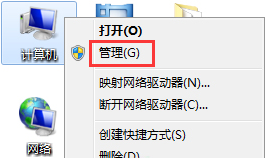
2、接着进入管理界面中,按序点击打开左侧的“本地用户和组-用户”项;
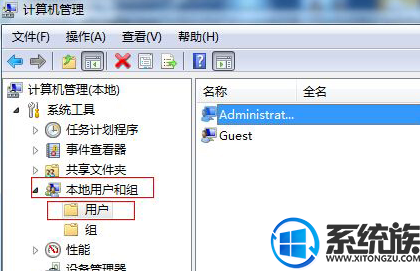
3、然后找到需要修改的密码的用户,并选择“属性”,把“用户不能修改密码”前面的勾去掉,点击确定退出就可以。
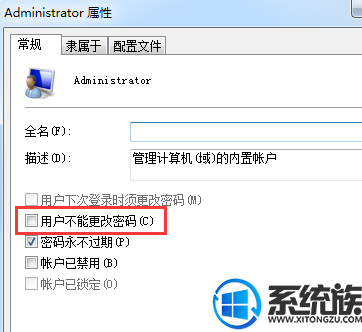
关于Win7系统设置开机密码之后,不能再次修改的问题,到这里就解决好了,如果有遇到相同问题的用户,可以参考上面的步骤来解决,希望本篇能够顺利帮助大家解决好问题。


















